Cómo Forzar La Salida En Una Mac: Consejos Paso A Paso!
MacOS no posee el comando "Ctrl + Alt + Supr" para forzar el cierre de las aplicaciones o programas congeladas. No obstante, ofrece muchas más alternativas que son tan simples y efectivas como Windows, pero muchos usuarios de Mac las desconocen. Lee este post hasta el final y aprende cómo forzar la salida en una Mac.
En esta publicación te guiaremos a través de todos los detalles que debes tener en cuenta al usar los diversos comandos y alternativas para forzar el cierre de un programa en una PC Mac. También explicaremos cuándo no se recomienda un apagado forzado. Luego, te guiaremos a través de todos los pasos que debes seguir para completar el cierre de una aplicación de la manera ideal.
¿Cuándo forzar la salida de una App en una Mac y cuándo no?

Aunque la reputación de las computadoras Mac es muy buena cuando se trata de apps o programas atascados, en algunas situaciones puedes suceder que la aplicación se congele y no puedas cerrarla de la forma habitual.
Para lograr hacer esto, puedes forzar el cierre usando métodos que discutiremos con más detalle en los siguientes párrafos. El inconveniente radica en qué apps puedes obligar a cerrar fácilmente y cuáles no, para no provocar conflictos internos en el sistema operativo o, posiblemente una pérdida de información en la que estás trabajando.
Hay apps que se ejecutan en segundo plano y funcionan o se usan para mejorar la experiencia de usuario, para admitir algunas de las otras aplicaciones principales o para mantener el servidor actualizado para que cuando sean llamadas no tengas tiempo para esperar. No se recomienda forzar el cierre de dichas aplicaciones, ya que pueden interferir con el funcionamiento normal de otras aplicaciones.
También hay apps del sistema que no se recomienda cerrar directamente, ya que pueden provocar un mal funcionamiento del sistema operativo y del hardware que lo controla. En consonancia con lo comentado en los párrafos anteriores, el resto de programas se pueden cerrar por la fuerza sin ningún inconveniente o inquietud.
¿Cómo forzar la salida en una Mac de cualquier aplicación o programa?
Si el programa o la aplicación no responde y no podes cerrarla de la forma habitual, puedes forzar el cierre. Apple te ofrece dos formas de hacer esto. Debes saber esto:
- Ve al "Menú".
- Elige la quinta opción "Forzar salida".
- Selecciona aplicaciones que no responden
- Haz clic en el botón Forzar salida.
Una de las opciones que debes hacer es realizar estas tareas con un atajo de teclado, o sea, a través del comando.
Aquí están los pasos:
- Para hacer esto, escribe "Opción + Comando + Esc" y selecciona directamente la app congelada, y luego fuerza la salida de la misma.
- Cuando todos los programas están congeladas y no puedas seleccionar comandos para forzar el inicio, podemos forzar el reinicio de la Mac.
Para lograr completar esta tarea, hay que realizar los siguientes pasos:
- Selecciona el menú.
- Elije la opción "Apagar".
- Si no hay respuesta, entonces deberás mantener presionada la tecla Encendido en tu Mac.
Otra muy buena alternativa para forzar el apagado es utilizar la herramienta Monitor de actividad.
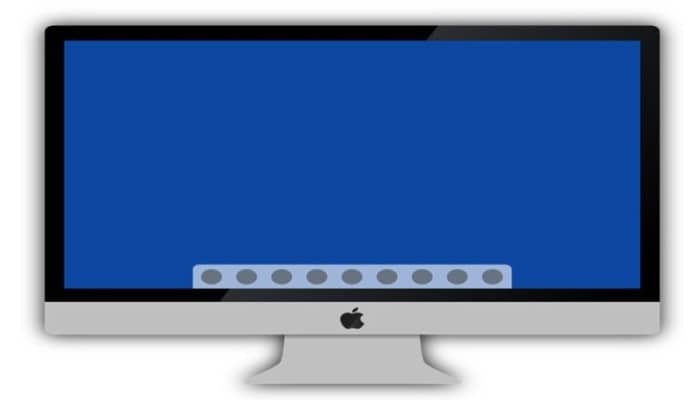
Debes seguir esta guía para utilizarla de manera correcta:
- Pasaremos al motor de búsqueda Spotlight en el escritorio Mac, que se puede encontrar en la esquina superior derecha de la pantalla.
- Introduce "Monitor de actividad".
- Elige la primera aplicación que te sale
- Selecciona la opción que deseas cerrar haciendo clic en la misma.
- Finalmente debes "salir del proceso".
También se te ofrece la posibilidad de forzar el cierre del programa mediante la aplicación Terminal.
Si deseas utilizar esta herramienta, debes seguir el tutorial a continuación:
- Ve a la sección "Menú".
- Elige la opción "Aplicaciones"
- Selecciona la opción llamada "Utilidades" y haz clic en la misma.
- Haz clic en "Terminal".
- Ingresa seguidamente al comando "Top", que te ayudará a verificar todas las aplicaciones en uso.
- Haz clic en el botón volver.
- En la columna "COMANDO" debes buscar la aplicación que deseas cerrar.
- Ahora copia el número de la primera columna llamada "PID".
- Presiona seguidamente la tecla "Q" para regresar a la línea de comando.
- Ingresa "kill <nombre de la aplicación que deseas cerrar>".
- Selecciona finalmente "Salir de la terminal"

Deja una respuesta